Qué saber
- Instale la aplicación Oculus Link en su PC. Encienda sus auriculares.
- Conecte un USB-C compatible a Oculus Link y su PC.
- Ponte Oculus Link y selecciona Permitir mirando el botón virtual y presionando el botón de volumen del auricular.
Este artículo lo guía a través de la conexión de sus auriculares Oculus Quest o Quest 2 a su PC de juegos para brindarle la opción de gráficos de PC actualizados en una gama más amplia de juegos y experiencias de realidad virtual.
Cómo conectar tu Oculus Quest a tu PC
El proceso para conectar Oculus Quest a una PC es el mismo si tiene un visor de realidad virtual Quest de primera o segunda generación. Sin embargo, antes de poder hacer esa conexión, debe asegurarse de que su PC cumpla con los requisitos mínimos para admitir Oculus Quest y Oculus Quest 2 .
Oculus enumera los requisitos de la PC como:
- CPU: Intel Core i5-4590 o un AMD Ryzen 5 1500X
- Gráficos: Nvidia GTX 970, 1060 3GB o mejor. Eso incluye todas las tarjetas gráficas de la serie GTX 16 además de la GTX 1650. Cualquiera de las series AMD RX 500, 600, 5000 y Vega.
- Memoria: 8GB
- Sistema operativo: Windows 10
- Puerto: USB 3.0
Si su PC cumple o excede esas especificaciones, también debe comprar un cable USB de alta calidad que admita datos y energía simultáneamente. Oculus vende el suyo, pero a 79 dólares, está lejos de ser
barato. Afortunadamente, puede usar un cable USB-C 3.0 genérico , pero aún desea uno que use materiales de alta calidad y tenga un excelente blindaje. No tiene sentido intentar disfrutar de mejores imágenes de PC si su cable degrada la calidad de la imagen.
Desea un cable de 3M como mínimo para asegurarse de que aún puede caminar para experimentar estar de pie y algunas características a escala de habitación.
El proceso de conexión a PC de Oculus Quest
Cuando tenga el cable y determine que su PC puede manejar las demandas de sus auriculares Quest o Quest 2, aquí le mostramos cómo conectarlos.
-
Descarga e instala la aplicación Oculus Link en tu PC.
-
Encienda sus auriculares Oculus Quest o Quest 2.
-
Conecte el cable USB-C a un puerto USB (3.0 o superior) de su PC y luego conecte el otro extremo a los auriculares.
-
Colóquese el auricular y debería ver un mensaje que le preguntará si desea permitir que el dispositivo conectado acceda a los archivos del auricular. Seleccione Permitir mirando el botón virtual y presionando el botón de volumen del auricular.
-
Luego se le pedirá que habilite Oculus Link . Seleccione Habilitar para hacerlo.
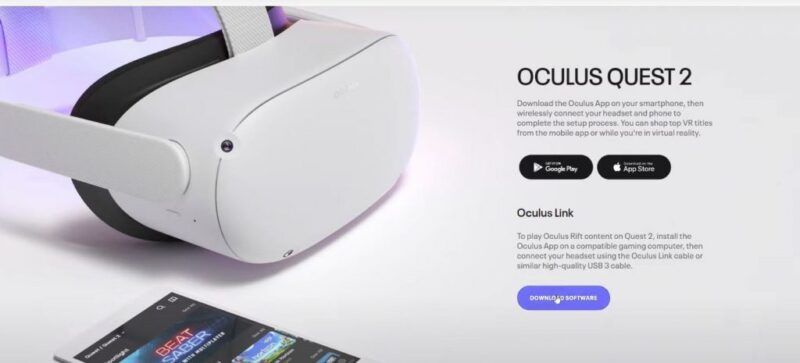
Ahora puedes jugar juegos compatibles de Oculus Rift y Rift S en tu Oculus Quest. Entre ellos se incluyen los que se venden en la tienda Oculus y en la plataforma SteamVR. Para hacerlo, selecciónelos en la sección Aplicaciones del menú de Oculus .
Oculus Link no funciona
Si descubre que después de seguir los pasos de configuración tiene problemas con el sonido o la imagen, hay algunos pasos que puede seguir. Primero, confirme que está usando un cable que cumple con las especificaciones de Oculus publicadas por Facebook. Se ha dicho que cualquier cable USB-C de buena calidad servirá, pero vale la pena comprobarlo.
En segundo lugar, intente reiniciar su PC o computadora portátil, ya que eso a veces puede solucionar problemas con tarjetas gráficas que no son tan compatibles como otras.
Para obtener más ayuda, consulte la sección de soporte oficial de Oculus Quest Plus Link .
Si bien las experiencias de PC aún pueden beneficiarse del seguimiento de adentro hacia afuera sin sensores externos, estará atado a su PC por cable, por lo que su espacio de juego de realidad virtual puede ser sustancialmente más pequeño. Sin embargo, no tiene que preocuparse por la duración de la batería de la misma manera.






